Kaip naudoti klavišą „Shift“, kad išjungtumėte didžiosios raidės užraktą

Jei norite kalbėti apie naudingas „Microsoft Windows“ paslėptas funkcijas, tai yra viena iš jų. Ši maža savybė per daugelį metų „Windows“ daugelį kartų išgelbėjo mane nuo „Caps Lock“ susierzinimo.
Visus erzino „Caps Lock“ klavišasvieną ar kitą kartą. Bet jūs neprivalote labai stengtis jį išjungti, kad tik jis nesiblaškytų. Vienu būdu aš susidūriau su klavišu „Caps Lock“, išjungdamas klavišą „Shift“. Tokiu būdu, jei dėl tam tikrų priežasčių jis neveikia, natūralus rašymo srautas lemia, kad aš jį išjungiu.
Niekam nepatinka, kai netyčia pataikėte į„Caps Lock“ klavišas, kai esate ant spausdinimo ritinio ir staiga rodote pokalbyje ar net dokumente. Turite grįžti atgal ir redaguoti tai, ką įvedėte. Labai erzina. Taigi, čia yra vienas iš prevencinių žingsnių, kuriuos galite atlikti, kad įsitikintumėte, jog taip neatsitiks jums.
Norėdami išjungti didžiosios raidės raktą, naudokite klavišą „Shift“
Atidarykite valdymo skydą „Regionas ir kalba“. Lengviausias būdas tai padaryti yra ieškoti „kalba“ iš meniu Pradėti, tada spustelėkite nuorodą Regionas ir kalba.
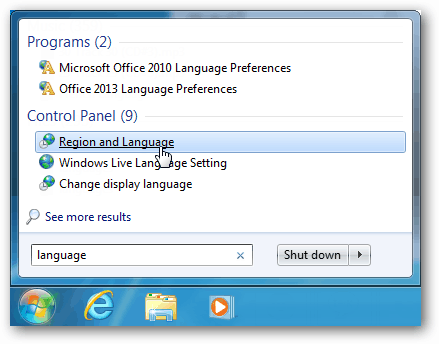
Lange Regionas ir kalba eikite į skirtuką Klaviatūros ir kalbos. Čia spustelėkite mygtuką Keisti klaviatūras.
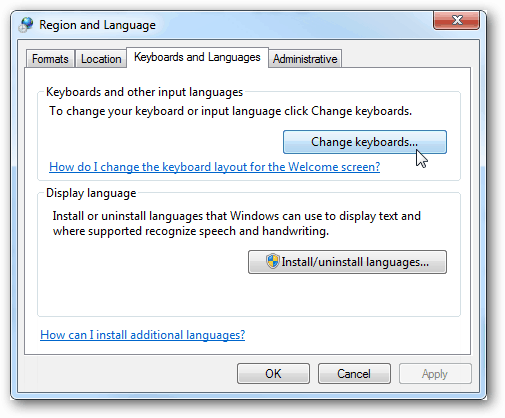
Atsiras langas „Teksto paslaugos ir įvesties kalbos“. Eikite į išplėstinių klavišų nustatymų skirtuką ir pasirinkite Paspauskite mygtuką SHIFT. Spustelėkite Gerai, kad išsaugotumėte pakeitimus ir išeitumėte.
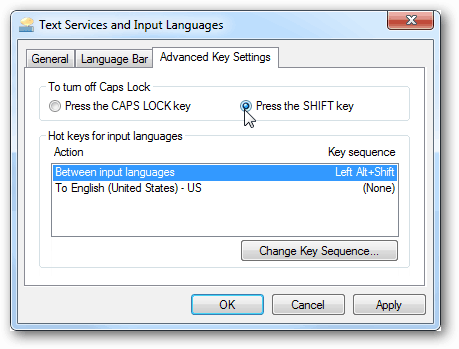
Galite tai išbandyti iškart klaviatūroje. Įjunkite klavišą „Caps Lock“, o ne paspauskite dar kartą, kad jį išjungtumėte, tiesiog paspauskite mygtuką Pamaina Raktas. Daugelyje klaviatūrų bus rodoma lemputė, leidžianti žinoti, ar ji įjungta, ar ne.
Ir jei norėtumėte išgydyti garsą, kai netyčia paspausite visų mėgstamą klavišą, kad nekęstumėte, dar vienas įdomus ir naudingas patarimas - padaryti „Caps Lock“ klavišą pyptelėjimą ir įspėti, jei jis buvo paspaustas.






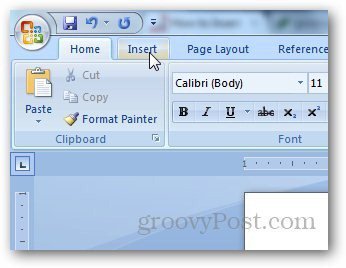



Palikite komentarą